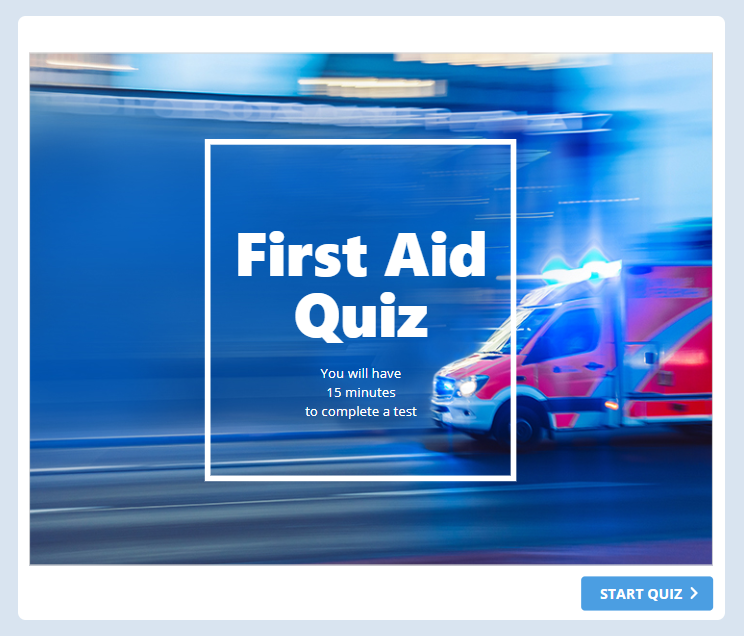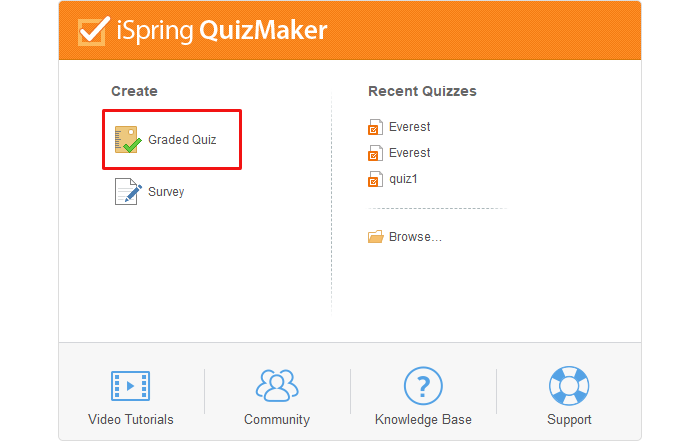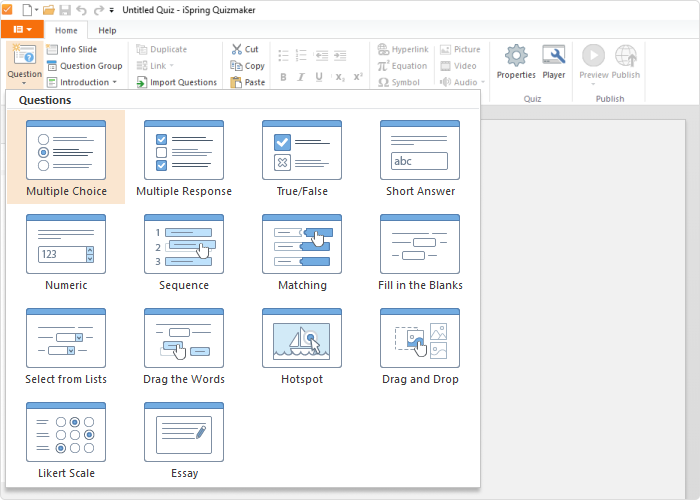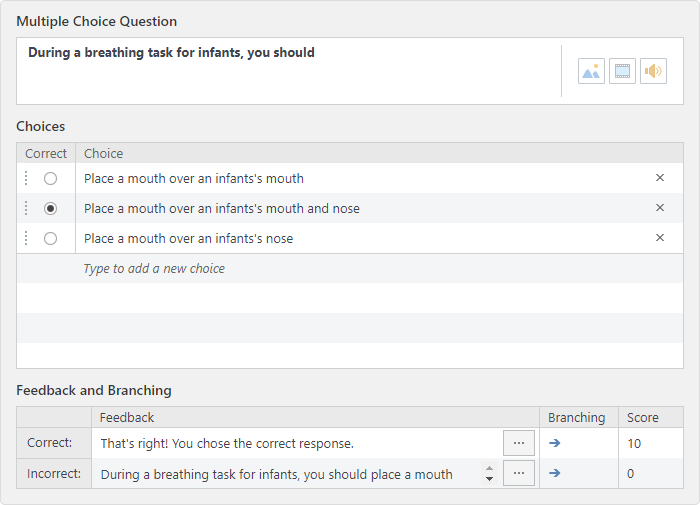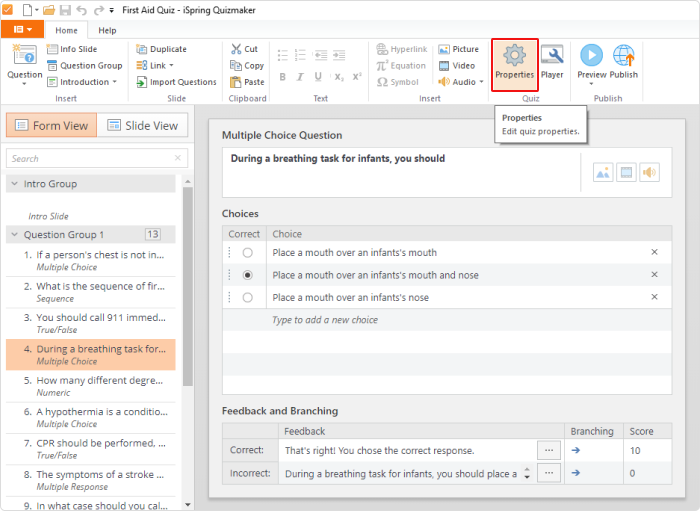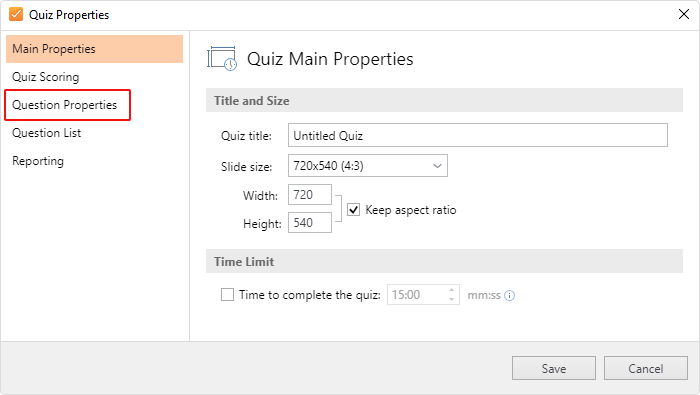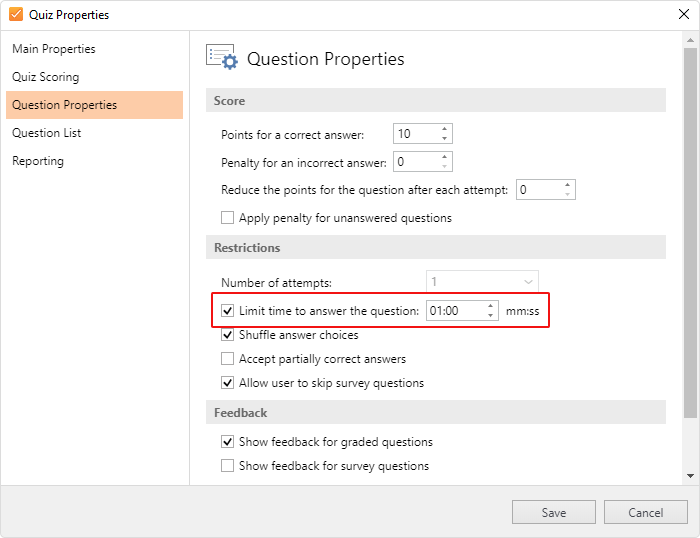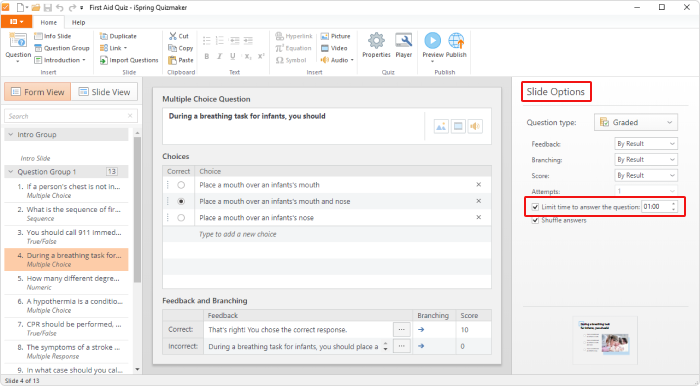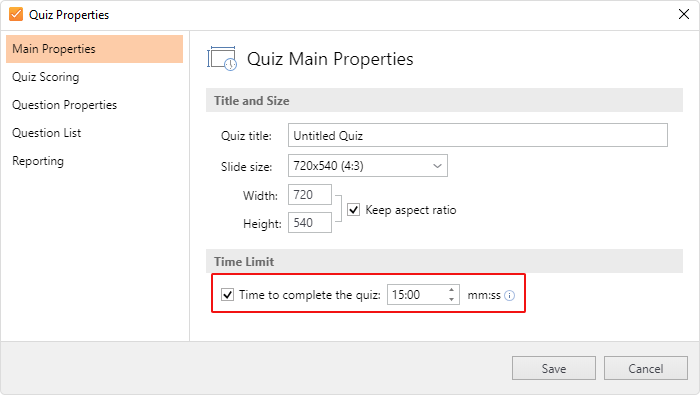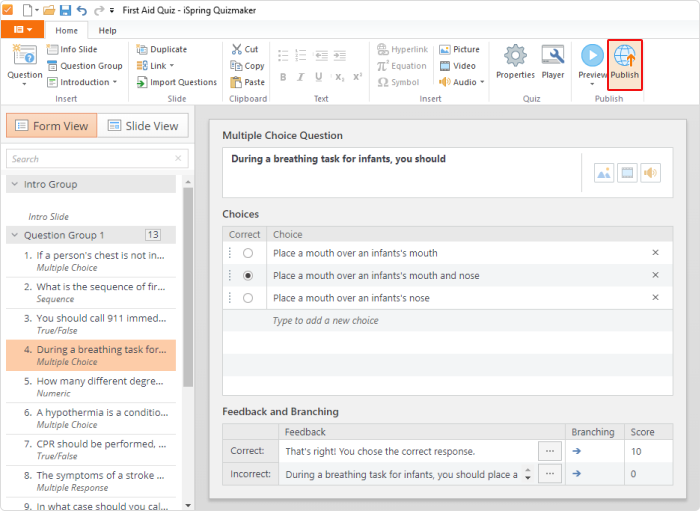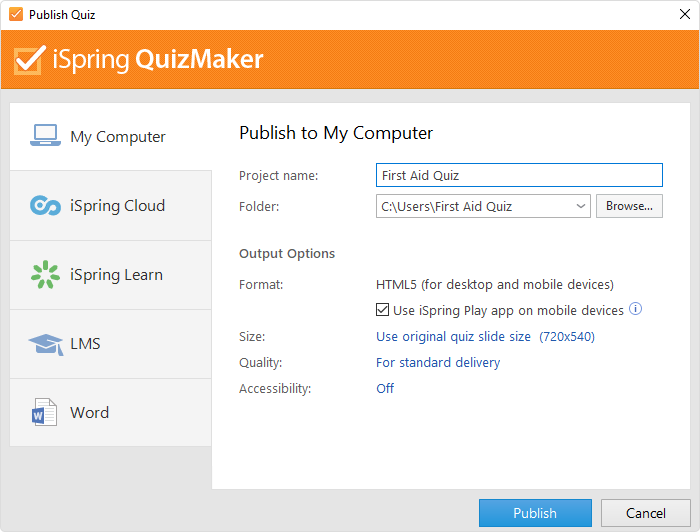iSpring QuizMaker是一款測驗製作工具,可以用它創建評估,設置自定義評分,並在線評估員工、學生的進度。iSpring Suite是一款在線課程製作工具包,包括iSpring QuizMaker軟件。在本文中,我們將向您展示如何使用iSpring QuizMaker創建定時測驗。
爲了防止學習者作弊,您可能需要在測試中添加一個計時器。這限制了分配的時間,因此僅可以在現場回答測試問題,這將使您獲得更可靠的測驗結果。
這是您可以使用此定時測驗製作器構建的示例,點擊圖片查看示例。
現在就跟着小編看一下具體步驟吧!
步驟1:安裝iSpring QuizMaker
iSpring QuizMaker允許您創建專業的電子學習測驗,而無需設計師或程序員的幫助。在試用期間,您可以創建無限數量的測驗,並充分利用該工具的所有功能。只需下載並安裝iSpring QuizMaker。
步驟2:創建測驗
打開應用程序,然後單擊“分級測驗”。
步驟3:選擇問題類型
iSpring QuizMaker中有14種問題類型。要選擇所需的類型,請單擊“問題”選項卡。
步驟4:添加問題文本
例如,我們選擇了“多項選擇”配置。在問題字段中輸入文本,然後在“選擇”中添加答案選項。用點標記正確答案。以相同的方式添加更多問題。
步驟5:設置一個定時器
在iSpring QuizMaker中,有三種設置測驗定時器的方法。
爲所有問題設置相同的時間
如果測驗中的問題或多或少具有相等的難度,則可以爲每個問題設置相同的時限。單擊工具欄上的屬性:
並選擇“問題屬性”選項卡。
勾選限制時間以回答問題並設置時間限制。要應用設置,請點擊保存。
注意:時間限制僅適用於新問題。
爲測驗問題設置自定義時間限制
在某些測驗中,問題的難度差異很大:例如,進行計算並判斷一個陳述是對還是錯需要不同的時間。在iSpring QuizMaker中,您可以爲每個問題設置自定義時間限制。
選擇問題,然後在“幻燈片選項”選項卡中,勾選“限制時間”以回答問題。設置用戶必須回答的時間。
設定一般時限
如果您不需要單獨限制問題,則可以爲測驗設置總體時限。
單擊屬性。在“主要屬性”選項卡中,勾選“時間”以完成測驗並指定時間限制。要應用設置,請點擊保存。
步驟6:發佈測驗
您可以根據需要在幾種發佈測驗的方法中進行選擇。如果要發佈網站或博客的測試,則HTML5輸出適合您。
首先,單擊工具欄上的“發佈”按鈕。
在“我的電腦”選項卡中,添加項目的名稱及其位置,然後單擊“發佈”。
還有其他發佈目標選項:
LMS:如果要將測驗上載到學習管理系統,請選擇此選項卡。iSpring支持SCORM,xAPI(Tin Can),AICC和cmi5電子教學格式。
iSpring Learn:您可以在此處將測驗直接發佈到您的iSpring Learn LMS帳戶;
iSpring Cloud:選擇此選項卡,將測驗上傳到安全共享服務iSpring Cloud;
Microsoft Word:如果您需要可打印格式的測試,請選擇此選項卡。